6ES71936BP000BA1










6ES7193-6BP00-0BA1

SIMATIC ET 200SP, 基础单元 BU15-P16+A0+2B/T, 类型 A1 的基础单元, 直插式端子, 不带 AUX 端子, 已向左桥接, 宽x高:15x 117mm, 带温度采集
产品商品编号(市售编号)6ES7193-6BP00-0BA1产品说明SIMATIC ET 200SP, 基础单元 BU15-P16+A0+2B/T, 类型 A1 的基础单元, 直插式端子, 不带 AUX 端子, 已向左桥接, 宽x高:15x 117mm, 带温度采集产品家族BaseUnit产品生命周期 (PLM)PM300:有效产品价格数据价格组 / 总部价格组IR / 255列表价(不含税)显示价格您的单价(不含税)显示价格金属系数无交付信息出口管制规定AL : N / ECCN : N工厂生产时间20 天净重 (Kg)0.047 Kg包装尺寸4.00 x 12.30 x 2.90包装尺寸单位的测量CM数量单位1 件包装数量1其他产品信息EAN4025515080886UPC040892933567商品代码85389099LKZ_FDB/ CatalogIDST76产品组4520组代码R151原产地中国Compliance with the substance restrictions according to RoHS directiveRoHS 合规开始日期: 2012.01.31产品类别A: 问题无关,即刻重复使用电气和电子设备使用后的收回义务类别-REACH Art. 33 责任信息Lead CAS 号 7439-92-1 > 0, 1 % (w / w)分类版本分类eClass1227-24-26-03eClass627-24-26-03eClass7.127-24-26-03eClass827-24-26-03eClass927-24-26-03eClass9.127-24-26-03ETIM7EC001598ETIM8EC001598IDEA43560UNSPSC1532-15-17-04西门子S7-200SMART PLC与MCGS触摸屏485通讯连接案例导读:
本文章会详细介绍200smart与MCGS触摸屏485通讯连接的步骤。
一、硬件连接1.MCGS触摸屏485端口脚位定义
这里以TPC7022Ew为例,可以看到COM2通讯端口脚位定义,如图1所示。
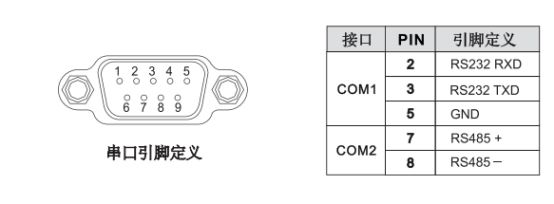
图1
2.200smart PLC 485端口脚位定义
200smart PLC选择可以选择CPU 集成的 RS485 通信端口和标准型 CPU 额外支持 SB CM01 信号板。CPU 集成的 RS485 通信端口的引脚分配如图2所示,CPU 额外支持 SB CM01 信号板
标准型 CPU 额外支持 SB CM01 信号板,该信号板可以通过 STEP 7-Micro/WIN SMART 软件组态为 RS485 通信端口或者 RS232 通信端口。SB CM01 信号板的引脚分配,如图3 所示。
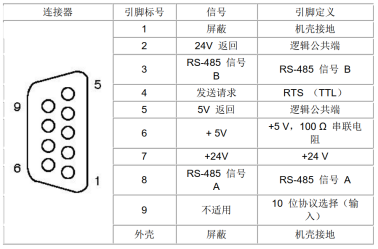
图2
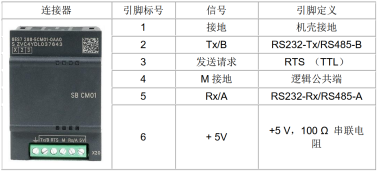
图3
3.PLC与触摸屏连接
3.1 CPU 集成的 RS485 通信端口与触摸屏连接
PLC端口引脚3连接触摸屏COM2端口引脚7,PLC端口引脚8连接触摸屏COM2端口引脚8,如表1所示。
3.2 SB CM01 信号板与触摸屏连接
SB CM01 信号板Tx/B连接触摸屏COM2端口引脚7,SB CM01 信号板Rx/A连接触摸屏COM2端口引脚8,如表1所示。
TPC7022Ew
200smart 485端口
200smart 4信号板端口
引脚7(RS485 )
引脚3(RS485-B)
引脚2(Tx/B)
引脚8(RS485 -)
引脚8(RS485-A)
引脚5(Rx/A)
表1
二、MCGS Pro软件设置1. 新建项目
打开MCGS Pro软件在文件菜单栏中新建项目选择TPC7022Ew这款触摸屏;
2. 新建连接设备
1) 在工作台的设备窗口—设备窗口,如图4所示,进行通讯设备设置,步骤3和步骤4需要双击鼠标左键,步骤4弹出提示,点确认即可;
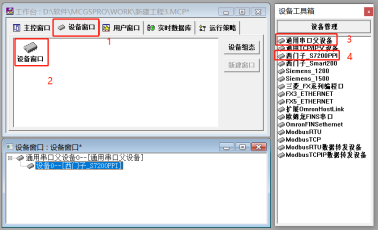
图4
2) 设置串口通讯参数,在图5步骤2中根据实际设备的通讯参数设置;
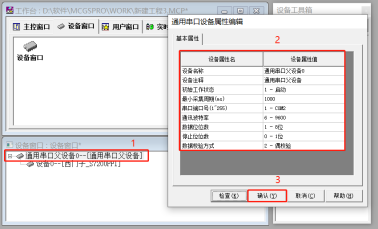
图5
3. 建立连接变量
1) Bool变量建立;
建立V0.0变量,如图6所示。
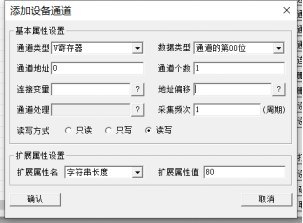
图6
2) Byte变量建立;
建立VB1变量,如图7所示。
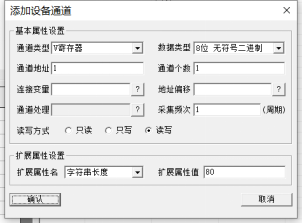
图7
3) Word 变量建立;
建立VW2变量,如图8所示。
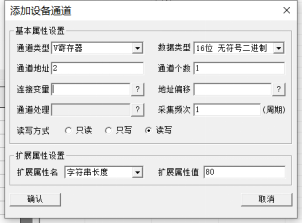
图8
4) DWord 变量建立;
建立VD4变量,如图9所示。
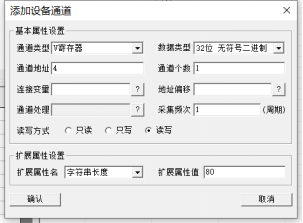
图9
5) Real 变量建立;
建立VD8变量,如图10所示。
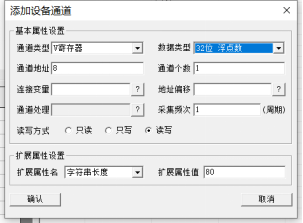
图10
4. 连接数据库
1) 快速连接变量
如图11与图12所示,按照步骤操作,快速连接数据库变量。
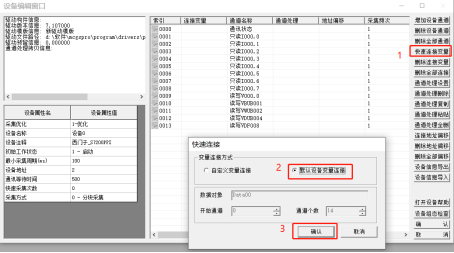
图11
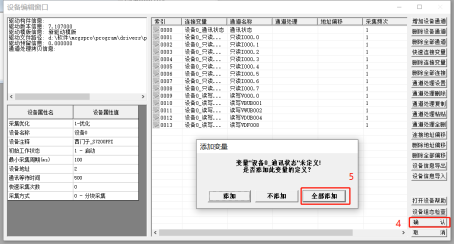
图12
2) 数据类型修改
在图13的步骤1选中变量,然后按照步骤操作,步骤3中根据变量选择对应的对象类型,如步骤1所示为修改后的数据类型。
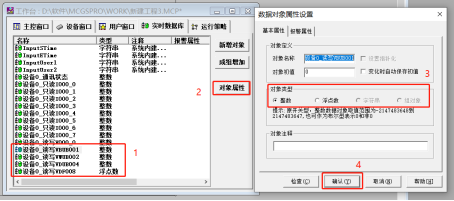
图13
5. 组态编程
组态图14所示的画面。
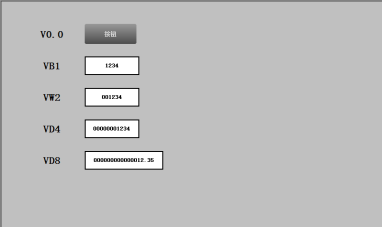
图14
1) 按钮组态;
组态自复位按钮V0.0,如图15所示。
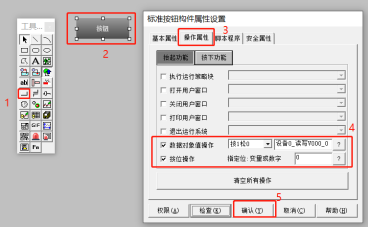
图15
2) 输入框组态;
(1) 组态输入框VB1,如图16所示。
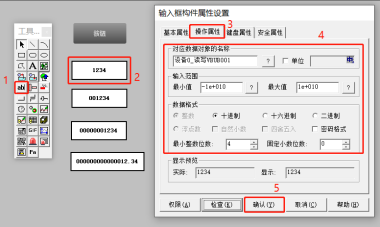
图16
(2) 组态输入框VW2,如图17所示。
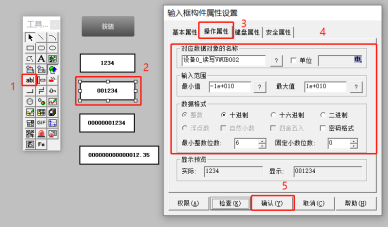
图17
(3) 组态输入框Vd4,如图18所示。
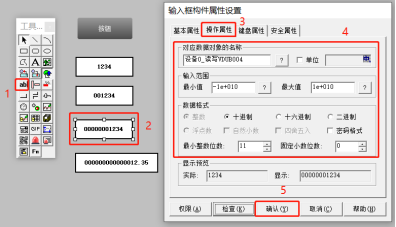
图18
(4) 组态显示输出Vd8,如图19与图20所示。
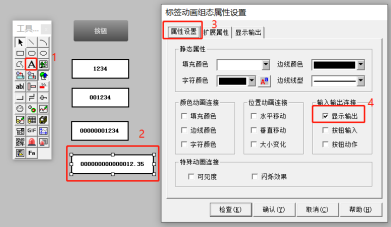
图19
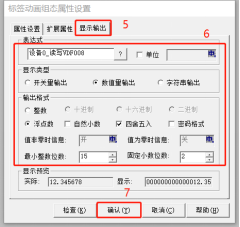
图20
6. 组态程序下载与设置
1) 进入触摸屏设置;
当触摸屏重启的时候快速的点击触摸屏画面中开机的logo,进入系统参数设置,如图21所示。
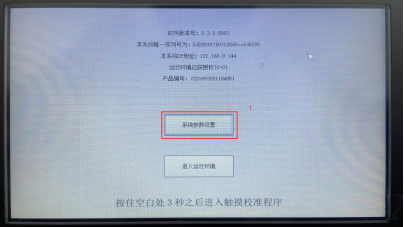
图21
2) IP地址设置;
进入触摸屏系统设置后,修改触摸屏的IP地址,要与电脑同网段,如图22所示。
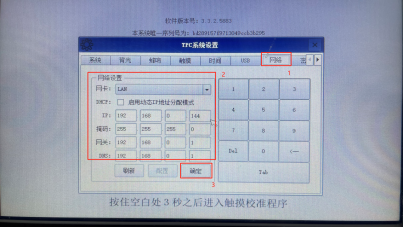
图22
3) 组态程序下载;
图23所示下载组态程序,目标机名填写触摸屏ip地址,下载成功后如步骤5所示。

图23
三、200SMART 软件设置打开STEP 7-MicroWIN SMART 软件在系统块参数保持默认不需要进行修改,如图24所示,不需要编写任何程序,然后把程序下载到PLC中,切换到RUN模式。
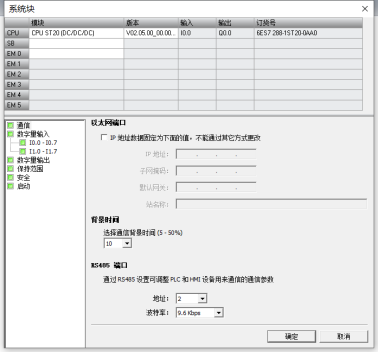
图24
四、连机调试200smart PLC切换到运行模式,200smart PLC与MCGS触摸屏使用485线连接,在触摸屏上修改数据,如图25所示, 在200smart编程软件状态表监控数据,如图26所示,数据通讯成功,代表200smart PLC与MCGS触摸屏已成功通讯。
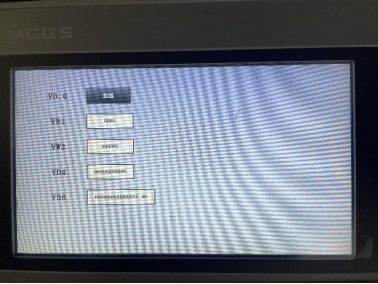
图25
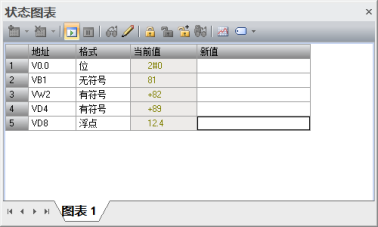
图26
总结:以上内容为全部200smart与MCGS触摸屏485通讯连接的步骤,软件需要MCGS PRO 3.2.2.5166或者以上版本

S7-200 SMART CPU 固件版本 V2.0 及以上版本的 CPU 可实现CPU、编程设备和HMI(触摸屏)之间的多种通信:
— CPU与编程设备之间的数据交换。
— CPU与HMI之间的数据交换。
— CPU与其他S7-200 SMART CPU之间的PUT/GET通信。
S7-200 SMART CPU 以太网连接资源如下:
— 1个连接用于与STEP7 Micro/Win SMART软件的通信。
— 8个连接用于CPU与HMI之间的通信。
— 8个连接用于CPU与其他S7-200 SMART CPU之间的PUT/GET主动连接
— 8个连接用于CPU与其他S7-200 SMART CPU之间的PUT/GET被动连接
CPU1 (192.168.2.1 ) 把VB100~107数据传输到CPU2 (192.168.2.2 ) VB0~7
CPU1 (192.168.2.1 ) 把VB100~107数据读取到CPU2 (192.168.2.2 ) VB0~7
一、 PUT/GET 指令格式S7-200 SMART CPU提供了PUT/GET 指令,用于S7-200 SMART CPU之间的以太网通信(PUT/GET 指令格式见 表 1)。PUT/GET 指令只需要在主动建立连接的 CPU 中调用执行,被动建立连接的 CPU不需要进行通信编程。PUT/GET 指令中TABLE 参数用于定义远程CPU的 IP地址、本地CPU和远程 CPU的数据区域以及通信长度(TABLE 参数定义见 表 2)。
LAD/FBD
STL
描述
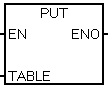
PUT TABLE
PUT 指令启动以太网端口上的通信操作,将数据写入远程设备。PUT 指令可向远程设备写入Zui多 212 个字节的数据。
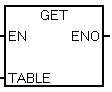
GET TABLE
GET 指令启动以太网端口上的通信操作,从远程设备获取数据。GET 指令可从远程设备读取Zui多 222 个字节的数据。
表 1 PUT和GET 指令
字节偏移量
Bit 7
Bit 6
Bit 5
Bit 4
Bit 3
Bit 2
Bit 1
Bit 0
0
D1
A2
E3
0
错误代码4
1
远程 CPU的 IP地址
2
3
4
5
预留(必须设置为0)
6
预留(必须设置为0)
7
指向远程 CPU 通信数据区域的地址指针
(允许数据区域包括:I、Q、M、V)
8
9
10
11
通信数据长度5
12
指向本地 CPU 通信数据区域的地址指针
(允许数据区域包括:I、Q、M、V)
13
14
15
表 2 PUT和GET 指令的TABLE参数定义
1 D :通信完成标志位,通信已经成功完成或者通信发生错误。
2 A :通信已经激活标志位。
3 E :通信发生错误,错误原因需要查询 错误代码4。
4 错误代码 :见表 3 PUT 和 GET 指令TABLE 参数的错误代码。
5 通信数据长度 :需要访问远程 CPU通信数据的字节个数,PUT 指令可向远程设备写入Zui多 212 个字节的数据,GET 指令可从远程设备读取Zui多 222 个字节的数据。
错误代码
描述
0
通信无错误
1
PUT/GET TABLE参数表中存在非法参数:
本地CPU通信区域不包括 I、Q、M 或 V。
本地CPU不足以提供请求的数据长度。
对于 GET指令数据长度为零或大于 222 字节;对于 PUT指令数据长度大于 212 字节。
远程CPU通信区域不包括 I、Q、M 或 V。
远程CPU 的IP 地址是非法的 (0.0.0.0)。
远程CPU 的IP 地址为广播地址或组播地址。
远程CPU 的IP 地址与本地 CPU的IP 地址相同
远程CPU 的IP 地址位于不同的子网。
2
同一时刻处于激活状态的 PUT/GET 指令过多(仅允许 16 个)
3
无可以连接资源,当前所有的连接都在处理未完成的数据请求(S7-200 SAMRT CPU主动连接资源数为 8 个)。
4
从远程 CPU 返回的错误:
请求或发送的数据过多。
STOP 模式下不允许对 Q 存储器执行写入操作。
存储区处于写保护状态
5
与远程 CPU 之间无可用连接:
远程 CPU 无可用的被动连接资源(S7-200 SMART CPU被动连接资源数为 8 个)。
与远程 CPU 之间的连接丢失(远程 CPU 断电或者物理断开)。
联系方式
- 地址:上海松江 上海市松江区石湖荡镇塔汇路755弄29号1幢一层A区213室
- 邮编:201600
- 联系电话:未提供
- 经理:吴悦
- 手机:19514718569
- QQ:2810544350
- Email:2810544350@qq.com


